Identifier les Programmes Gourmands en Mémoire sur Windows
Si votre ordinateur Windows semble fonctionner au ralenti ou que certaines applications refusent de démarrer, il est possible que la mémoire vive soit saturée. Dans ce cas, le système utilise souvent la mémoire virtuelle, un processus généralement plus lent. Voici comment identifier les programmes qui consomment le plus de mémoire.
Il est important de souligner que nous parlons ici de la mémoire vive (RAM), une zone de travail temporaire pour vos applications, et non de l’espace de stockage sur votre disque dur. L’outil idéal pour surveiller l’utilisation de la RAM par les programmes Windows est le Gestionnaire des tâches.
Pour commencer, ouvrez le Gestionnaire des tâches. Effectuez un clic droit sur la barre des tâches et sélectionnez « Gestionnaire des tâches » dans le menu contextuel. (Vous pouvez aussi utiliser le raccourci Ctrl + Alt + Suppr et choisir « Gestionnaire des tâches » dans le menu qui s’affiche).
Si le Gestionnaire des tâches s’affiche en mode simplifié, cliquez sur le bouton « Plus de détails » pour accéder à la vue complète.
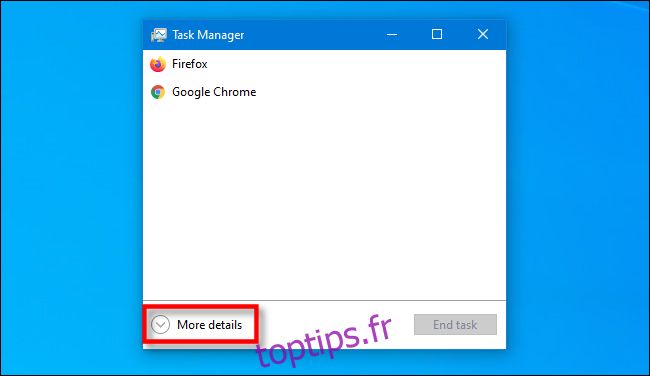
Dans la fenêtre complète du Gestionnaire des tâches, sélectionnez l’onglet « Processus ». Vous verrez une liste de toutes les applications et tâches d’arrière-plan exécutées sur votre ordinateur. Ces programmes sont collectivement appelés « processus ».
Pour classer les processus en fonction de leur consommation de mémoire, cliquez sur l’en-tête de la colonne « Mémoire ». Le processus utilisant le plus de RAM apparaîtra en haut de la liste.
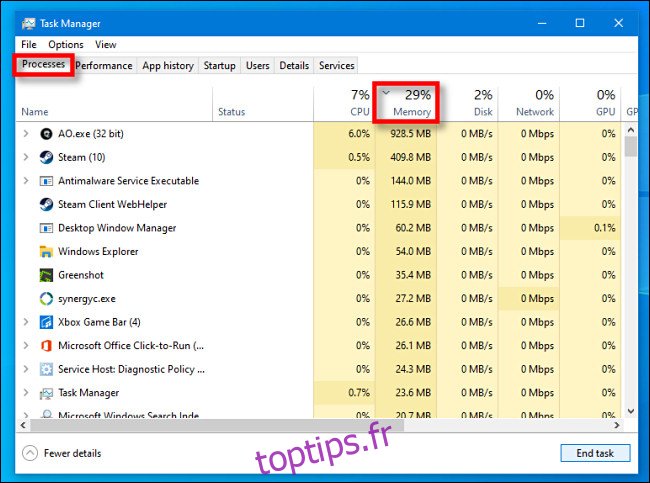
Dans cette vue, il est judicieux de rechercher les programmes qui semblent consommer une quantité anormalement élevée de mémoire. Ce qui est considéré comme « suspect » varie en fonction de votre utilisation habituelle de l’ordinateur. Si vous effectuez fréquemment du rendu de vidéos 4K ou que vous jouez à des jeux gourmands en ressources, il n’est pas surprenant qu’un ou plusieurs processus utilisent une grande quantité de mémoire (parfois même plusieurs gigaoctets).
Cependant, si un processus inconnu consomme beaucoup de mémoire ou qu’une application qui monopolise la mémoire ne répond plus et que vous ne parvenez pas à la fermer de manière habituelle, vous pouvez envisager de l’arrêter. Pour ce faire, sélectionnez le processus dans la liste du Gestionnaire des tâches et cliquez sur « Fin de tâche ».

L’application en question devrait alors se fermer (cela peut parfois prendre quelques instants). Si cela ne fonctionne pas, redémarrez votre ordinateur, ce qui peut résoudre temporairement de nombreux problèmes, y compris ceux liés à une application qui utilise anormalement la mémoire.
Si vous rencontrez fréquemment des problèmes de mémoire saturée, il est peut-être temps d’envisager d’ajouter de la RAM à votre ordinateur, si cela est possible. Bonne chance !